Hp PHOTOSMART 422, PHOTOSMART 428, PHOTOSMART 420 User Manual [nl]

HP Photosmart 420 series
Draagbare fotostudio
Introductieboekje bij de printer


Auteursrechten en
handelsmerken
© Copyright 2005 Hewlett-Packard
Development Company, L.P.
De informatie in dit document kan
zonder voorafgaande kennisgeving
worden gewijzigd. Het is verboden dit
document zonder voorafgaande
toestemming te verveelvoudigen, aan
te passen of te vertalen, tenzij de
wetgeving op het auteursrecht dit
toestaat.
Kennisgeving
De garantie voor HP producten en
services is vastgelegd in de
garantieverklaringen bij de
betreffende producten en services.
Niets in dit document mag worden
opgevat als een aanvullende
garantiebepaling. HP is niet
aansprakelijk voor hierin vervatte
technische of redactionele fouten of
weglatingen.
Hewlett-Packard Development
Company, L.P. kan niet aansprakelijk
worden gesteld voor incidentele of
gevolgschade in verband met of
voortvloeiend uit de levering, de
bruikbaarheid of het gebruik van dit
document of het programma dat
hierin wordt beschreven.
Handelsmerken
HP, het HP-logo en Photosmart zijn
eigendom van Hewlett-Packard
Development Company, L.P.
Het Secure Digital-logo is een
handelsmerk van SD Association.
Microsoft en Windows zijn
gedeponeerde handelsmerken van
Microsoft Corporation.
Mac, het Mac-logo en Macintosh zijn
gedeponeerde handelsmerken van
Apple Computer, Inc.
De naam en de logo's van Bluetooth
zijn eigendom van Bluetooth SIG, Inc.
en de Hewlett-Packard Company
gebruikt deze naam en logo's onder
licentie.
PictBridge en het PictBridge-logo zijn
handelsmerken van de Camera &
Imaging Products Association (CIPA).
Andere merken en hun producten zijn
handelsmerken of gedeponeerde
handelsmerken van hun respectieve
eigenaren.
De software die deel uitmaakt van de
printer is deels gebaseerd op het
werk van de Independent JPEG Group.
De auteursrechten van bepaalde
foto’s in dit document blijven
eigendom van de oorspronkelijke
eigenaren.
Wettelijk voorgeschreven
modelidentificatienummer
VCVRA-0501
Voor wettelijke identificatiedoeleinden
is aan dit product een
voorgeschreven modelnummer
toegewezen. Het wettelijk
voorgeschreven modelnummer van
dit product is VCVRA-0501. Verwar
dit voorgeschreven nummer niet met
de naam waaronder het product op
de markt gebracht wordt
(HP Photosmart 420 series
Draagbare fotostudio) of het
productnummer (Q6366A).
Veiligheidsinformatie
Neem altijd fundamentele voorzorg in
acht wanneer u dit product gebruikt,
om het risico van letsel door brand of
elektrische schokken te voorkomen.
Waarschuwing Voorkom
brand of elektrische
schokken: stel dit product
niet bloot aan regen of enige
andere vorm van vocht.
● Lees de installatie-instructies
die bij de printer zijn geleverd,
goed door.
● Sluit de eenheid alleen aan op
een geaard stopcontact.
Raadpleeg een gekwalificeerde
elektricien als u niet weet of het
stopcontact geaard is.
● Neem alle waarschuwingen en
instructies in acht die op het
product zijn aangegeven.
● Haal de stekker uit het
stopcontact voordat u dit
product schoonmaakt.
● Installeer of gebruik dit product
niet in de buurt van water, of
wanneer u nat bent.
● Plaats het product stevig op een
stabiele ondergrond.
● Gebruik alleen de vermelde
netvoedingsadapter.
● Installeer het product op veilige
locatie waar niemand op het
netsnoer kan gaan staan of
erover struikelen, en waar het
netsnoer niet kan worden
beschadigd.
● Raadpleeg de informatie over
het oplossen van problemen in
de on line Help bij de printer als
het product niet naar behoren
werkt.
● Het product bevat geen
onderdelen die door de
gebruiker moeten worden
onderhouden. Laat onderhoud
en reparatie over aan
gekwalificeerd servicepersoneel.
● Gebruik het apparaat in een
goed geventileerde ruimte.
Milieuverklaring
Hewlett-Packard Company hecht aan
het leveren van kwaliteitsproducten
op een ecologisch verantwoorde wijze.
Milieubescherming
Deze printer is zo ontworpen dat de
gevolgen voor het milieu tot een
minimum beperkt blijven. Zie de
website van HP voor meer informatie
over de maatregelen die HP neemt
ter bescherming van het milieu op
www.hp.com/hpinfo/globalcitizenship/
environment/.
Ozonvorming
Dit product genereert geen
waarneembare hoeveelheid ozongas
(O
).
3
Papiergebruik
Dit product is geschikt voor het
gebruik van gerecycled papier
volgens DIN 19309.
Plastic
Plastic onderdelen die zwaarder zijn
dan 24 gram (0,88 ounce), worden
gemarkeerd volgens internationale
normen die het eenvoudiger maken
kunststoffen aan het einde van de
levensduur van de printer te scheiden
voor recyclingdoeleinden.
Informatiebladen over
materiaalveiligheid
Informatiebladen over
materiaalveiligheid (MSDS) zijn
verkrijgbaar via de website van HP op
www.hp.com/go/msds. Klanten
zonder internettoegang kunnen
contact opnemen met Klantenzorg.

Recyclingprogramma
In veel landen biedt HP een
toenemend aantal
productrecyclingprogramma's.
Daarnaast werkt HP samen met een
aantal van de grootste recyclingcentra
ter wereld voor de recyclage van
elektronische onderdelen. HP
bespaart op het verbruik van kostbare
hulpbronnen door een aantal van de
populairste HP-producten opnieuw te
verkopen.
Dit HP-product bevat lood in het
soldeer, dat mogelijk niet als gewoon
afval kan worden weggegooid.
Hoe privé-huishoudens in de
Europese Unie afgedankte
apparatuur als afval dienen aan te
bieden
Dit symbool op het product of de
verpakking geeft aan dat dit product
niet met het gewone afval mag
worden weggeworpen. In plaats
hiervan dient u afgedankte apparatuur
in te leveren bij een recycling/
inzamelingspunt voor elektrische en
elektronische apparatuur. De aparte
inzameling en recycling van
afgedankte apparatuur zorgt ervoor
dat de natuurlijke hulpbronnen
behouden blijven en dat de
apparatuur zonder nadelige invloed
op de gezondheid en het milieu voor
hergebruik kan worden verwerkt. Voor
meer informatie over het inleveren
van apparatuur voor
recyclingdoeleinden kunt u contact
opnemen met uw gemeente, de
uitvoerende dienst of de winkel waar
u het product hebt gekocht.
Wilt u meer informatie over het
retourneren en recyclen van HPproducten in het algemeen, bezoek
dan de volgende website:
www.hp.com/hpinfo/globalcitizenship/
environment/recycle/index.html.

Inhoudsopgave
1 Inleiding.................................................................................................................3
Aan de slag.............................................................................................................3
Uitpakken en gereedmaken.............................................................................3
Uw eerste foto te nemen.................................................................................9
Druk op Afdrukken.........................................................................................10
Meer informatie vinden.........................................................................................12
Onderdelen van de HP Photosmart Draagbare fotostudio.................................... 13
Beschikbare accessoires......................................................................................22
Batterijen..............................................................................................................23
Menu's van de Draagbare fotostudio....................................................................24
2 Specificaties........................................................................................................29
Systeemvereisten.................................................................................................29
Printerspecificaties...............................................................................................29
3 HP Klantenzorg...................................................................................................33
HP Klantenzorg via de telefoon............................................................................33
Telefonisch contact opnemen .......................................................................34
Extra garantie-opties............................................................................................34
HP Photosmart 420 series Draagbare fotostudio Introductieboekje 1

2 HP Photosmart 420 series Draagbare fotostudio

1
Inleiding
Hartelijk dank voor het aanschaffen van een HP Photosmart 420 series Draagbare
fotostudio! De HP Photosmart Draagbare fotostudio is een innovatieve koppeling van
camera en printer tot één gebruiksvriendelijk apparaat.
Opmerking Verwijzingen in deze handleiding naar de printer hebben
betrekking op het deel van de draagbare fotostudio dat niet de camera is.
Aan de slag
U kunt uw nieuwe HP Photosmart Draagbare fotostudio op eenvoudige manier
gereedmaken voor gebruik. U hoeft ons alleen maar:
● Uit te pakken en gereed te maken
● Uw eerste foto te nemen
● Druk op Afdrukken
Uitpakken en gereedmaken
U hoeft alleen maar de HP Photosmart Draagbare fotostudio uit te pakken en enkele
eenvoudige installatiehandelingen te verrichten om foto's te kunnen gaan nemen en
afdrukken.
Pak de HP Photosmart Draagbare fotostudio uit:
1. Verwijder de tape en het verpakkingsmateriaal in en om de printer.
2. Controleer de inhoud van de doos. De exacte inhoud kan per land/regio
verschillen. Controleer of de doos de juiste inhoud bevat.
– HP Photosmart 420 series printer
– HP Photosmart Draagbare fotostudio M-serie digitale camera, twee
oplaadbare NiMH AA-batterijen en polsbandje
– Cd met HP Photosmart software
– HP Photosmart Cd met Gebruikershandleidingen
– Afstandsbediening voor printer met batterij
– Documentatie
– Voorbeeldpapier, indexkaarten, afdrukmateriaaltas (wordt niet in alle landen/
regio's geleverd)
– HP Driekleurenpatroon
– Netsnoer
HP Photosmart 420 series Draagbare fotostudio Introductieboekje 3

Hoofdstuk 1
– USB-kabel (speciale mini-kabel voor zowel de camera als de printer)
– Netvoedingsadapter
Bevestig het polsbandje aan de camera en plaats de batterijen:
1. Steek het polsbandje door het bevestigingsoog aan de zijkant van de camera (zie
illustratie).
2. Open het batterij/geheugenkaartklepje op de zijkant van de camera door het
klepje naar de onderzijde van de camera te schuiven.
3. Plaats de twee oplaadbare NiMH AA-batterijen in de camera (zie illustratie).
4. Sluit het klepje van de batterij/geheugenkaart door het klepje naar beneden te
duwen en vervolgens naar de bovenzijde van de camera te schuiven totdat het
klepje vastklikt.
Sluit het netsnoer aan:
1. Sluit het netsnoer aan op de achterkant van de printer en een werkend
stopcontact.
2. Open de uitvoerlade.
3. Druk op de knop Aan op het bedieningspaneel van de printer.
4 HP Photosmart 420 series Draagbare fotostudio

Plaats de camera in het basisstation en laad de batterijen:
1. Open de klep van het camerabasisstation.
2. Schakel de camera uit als deze aan staat.
3. Houd de achterkant van de camera naar u toe gericht en plaats de camera zo in
het basisstation dat de aansluiting onder op de camera over het aansluitpunt
boven op de printer valt. Na enkele ogenblikken schakel het LCD-scherm van de
camera aan. U wordt gevraagd de taal, regio, datum en tijd in te stellen. Zie De
taal en regio voor de camera instellen en De datum en tijd van de camera instellen.
Wanneer u de taal, regio, datum en datum hebt ingesteld, geeft het knipperende Aan/
uit-lampje op de camera aan dat de batterijen worden geladen. Het laden van de
batterijen kan 20 uur duren. Wanneer de batterijen volledig zijn opgeladen, gaat het
lampje uit. De batterijen moeten volledig zijn geladen voordat u een foto neemt.
Raadpleeg de Gebruikershandleiding bij de camera voor meer informatie over het
gebruik en laden van batterijen. U vindt deze handleiding op de HP Photosmart cd
met Gebruikershandleidingen.
Stel de taal en regio van de camera in:
Opmerking Met de instellingen voor taal en regio worden de
standaardwaarden voor de datumnotatie en het type videosignaal bepaald
voor het weergeven van camerabeelden op een televisie. Wanneer u de
camera voor de eerste keer in het basisstation plaatst, wordt u gevraagd de
taal en regio in te stellen.
1. Druk op
of op de printer om door de talen te lopen tot uw taal wordt
gemarkeerd.
2. Druk op de knop OK op de printer om de gemarkeerde taal te selecteren.
HP Photosmart 420 series Draagbare fotostudio Introductieboekje 5
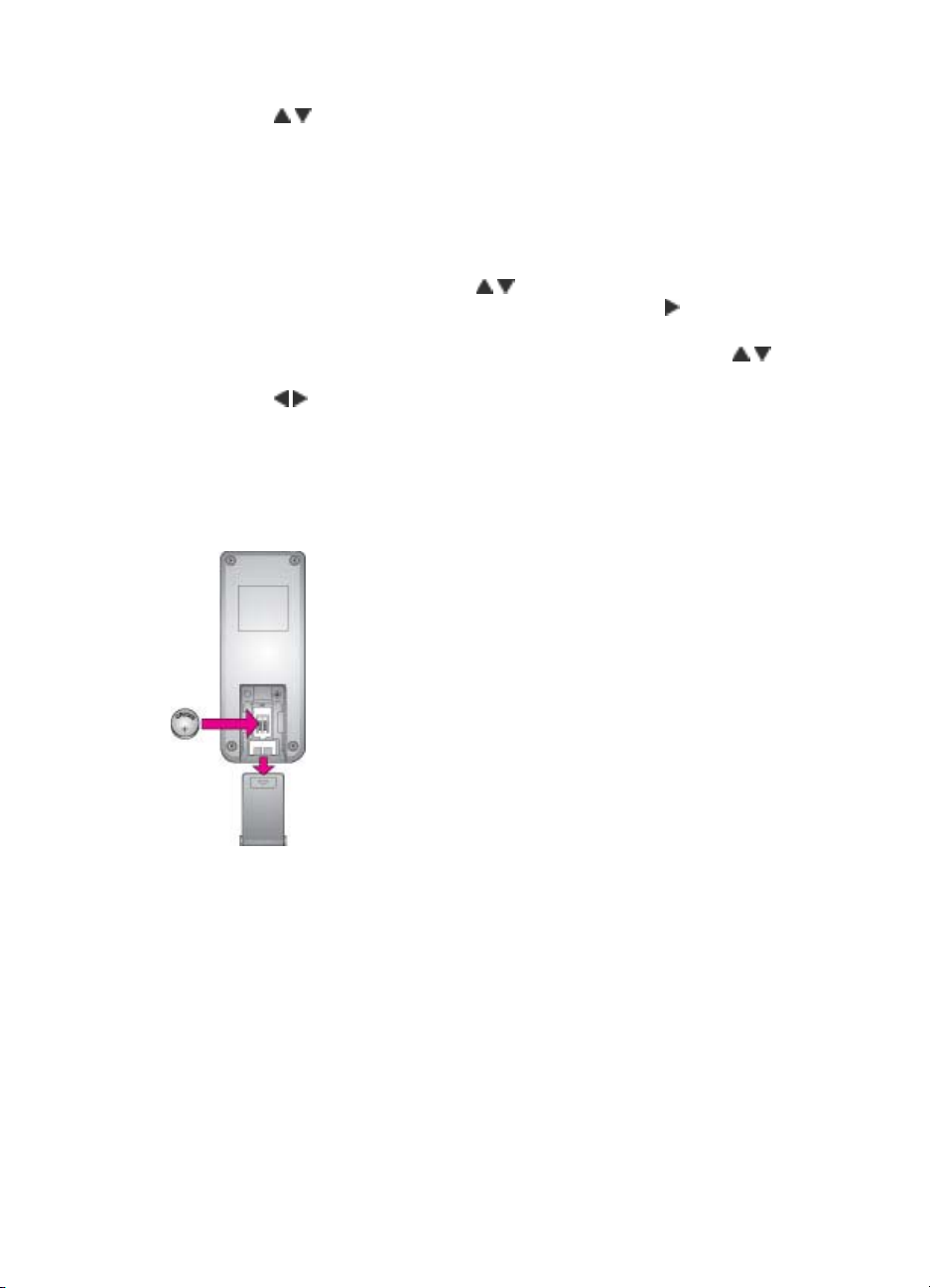
Hoofdstuk 1
U wordt nu gevraagd de regio in te stellen.
3. Druk op
op de printer om door de landen/regio's te lopen tot uw regio wordt
gemarkeerd.
4. Druk op OK op de printer om de gemarkeerde regio te selecteren.
U wordt nu gevraagd de datum en tijd in te stellen.
Stel de datum en tijd van de camera in:
1. Het eerste gemarkeerde item is de datum- en tijdnotatie. Als u de datum- en
tijdnotatie wilt wijzigen, drukt u op
selecteren. Als de notatie van de tijd correct is, drukt u op
op de printer om de gewenste notatie te
om naar de Datum
te gaan.
2. Pas de waarde van de gemarkeerde selectie aan met de knoppen
op de
printer.
3. Druk op
op de printer om naar de overige selecties te gaan.
4. Herhaal stap 2 en 3 totdat u de juiste datum en tijd hebt ingesteld.
5. Druk op OK op de printer wanneer u de correcte waarden voor de datum en tijd
hebt ingevoerd. Er verschijnt een bevestigingsscherm waarin u wordt gevraagd of
de correcte datum en tijd zijn ingesteld. Druk op OK op de printer om Ja te
selecteren.
Plaats de batterij in de afstandsbediening:
1. Open het klepje van het batterijvak op de achterkant van de afstandsbediening
door het klepje naar de onderkant van de afstandsbediening te schuiven.
2. Plaats de batterij zoals is aangegeven in het vak. De pluszijde (+) van de batterij
moet naar boven gericht zijn.
3. Sluit het klepje van het batterijvak door dit te verschuiven totdat het op zijn plaats
klikt.
Raadpleeg de Gebruikershandleiding bij de printer voor meer informatie over het
gebruik en beheer van batterijen. U vindt deze handleiding op de HP Photosmart cd
met Gebruikershandleidingen.
Wanneer de camerabatterijen volledig zijn geladen, kunt u de voorbereidingen
afronden en foto's gaan nemen.
6 HP Photosmart 420 series Draagbare fotostudio

Plaats papier:
Opmerking In de illustratie ziet u de printer zonder de camera, zodat u de
invoerlade beter kunt zien. U hoeft voor het laden van papier de camera niet
uit het basisstation te halen.
1. Open de uitvoerlade. De invoerlade opent automatisch.
2. Plaats één kaart uit de indexkaartenkit in de invoerlade om een uitlijnpagina af te
drukken na het installeren van de inktpatroon.
3. Schuif de papierbreedtegeleider tegen de rand van de indexkaart aan zonder de
kaart te buigen.
Kies uit de volgende kwalitatief hoogwaardige HP-fotopapiertypen voor optimale
afdrukresultaten.
Type afdruk
Kwalitatief hoogwaardige, lang
Type papier
HP Premium Plus Fotopapier
houdbare afdrukken en vergrotingen,
pasfoto's en foto's die u wilt lamineren.
Afbeeldingen met een middelhoge of
HP Premium Fotopapier
een hoge resolutie die zijn gemaakt met
scanners of digitale camera’s
Gelegenheidsfoto's en zakelijke foto's HP Fotopapier
HP Everyday Fotopapier
Raadpleeg de Gebruikershandleiding bij de printer voor meer informatie over papier.
U vindt deze handleiding op de HP Photosmart cd met Gebruikershandleidingen.
HP Photosmart 420 series Draagbare fotostudio Introductieboekje 7

Hoofdstuk 1
Plaats de inktpatroon:
1. Verwijder de verpakking van HP Driekleurenpatroon.
2. Trek aan het roze lipje om de transparante tape van de inktpatroon te verwijderen.
Let op Raak de spuitmondjes of koperkleurige contactpunten niet aan en
verwijder deze niet.
3. Open zo nodig de uitvoerlade en vervolgens de klep van het vak voor de
inktpatroon.
4. Plaats de HP Driekleurenpatroon in de daartoe bestemde houder. De
koperkleurige contactpunten moeten naar de binnenkant van de printer, en de
spuitmondjes naar beneden wijzen.
5. Druk de inktpatroon in de inktpatroonhouder totdat deze op zijn plaats klikt.
6. Sluit het vak met de inktpatroon.
7. Druk op OK op de printer om een uitlijnpagina af te drukken.
De juiste inktpatroon voor uw afdruktaak gebruiken
Type afdruk
Plaats een van deze inktpatronen in
de inktpatroonhouder
Full-color afdrukken HP Driekleurenpatroon (7 ml)
HP Driekleurenpatroon (14 ml)
Zwart-wit afdrukken HP Grijze fotopatroon
Afdrukken in sepia of antiek HP Driekleurenpatroon (7 ml)
HP Driekleurenpatroon (14 ml)
Tekst en gekleurde lijntekeningen HP Driekleurenpatroon (7 ml)
HP Driekleurenpatroon (14 ml)
Raadpleeg de Gebruikershandleiding bij de printer voor meer informatie over
inktpatronen. U vindt deze handleiding op de HP Photosmart cd met
Gebruikershandleidingen.
8 HP Photosmart 420 series Draagbare fotostudio
